当前位置:首页 - photoshop教程 - 文字特效 - 正文
君子好学,自强不息!
ps中想要设计一款黑白条纹文字,该怎么设计呢?下面我们就来看看给文字填充条纹效果的教程。

1、首先建立一个图板,“文件”–>“新建”,然后在新建对话框里填写高度与宽度,如下图
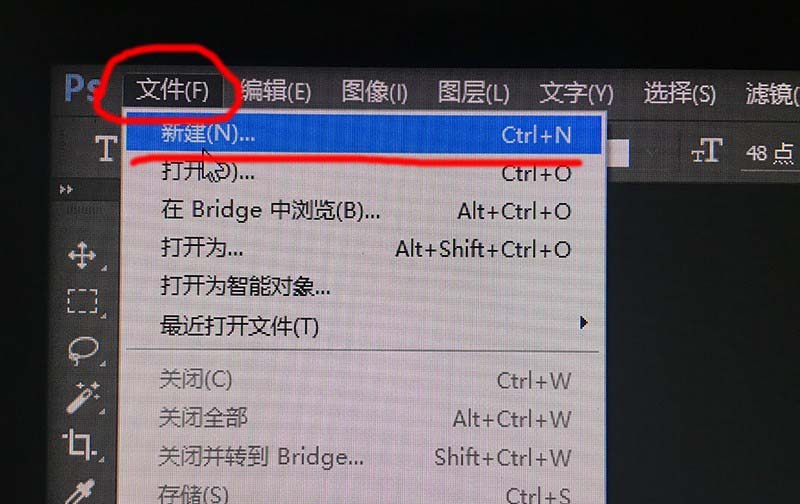
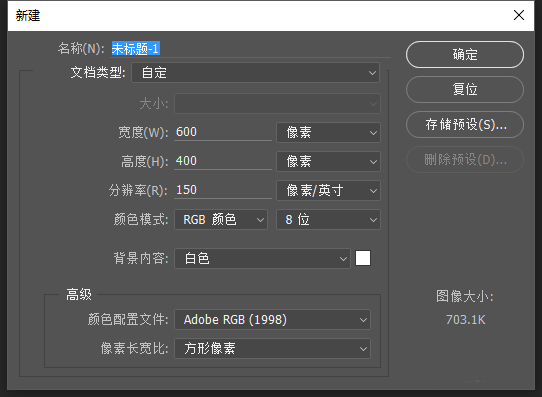
2、接下来在左侧工具栏找到“横排文字工具”,在图板打上字,如下图
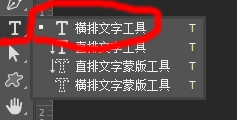

3、然后我们在”图层“面板中找到刚才打字的图层,如下图一,点击右键选择”格栅化文字“,如下图二
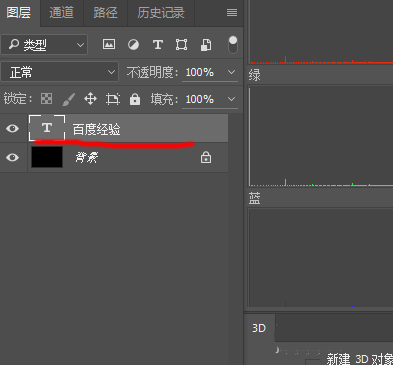
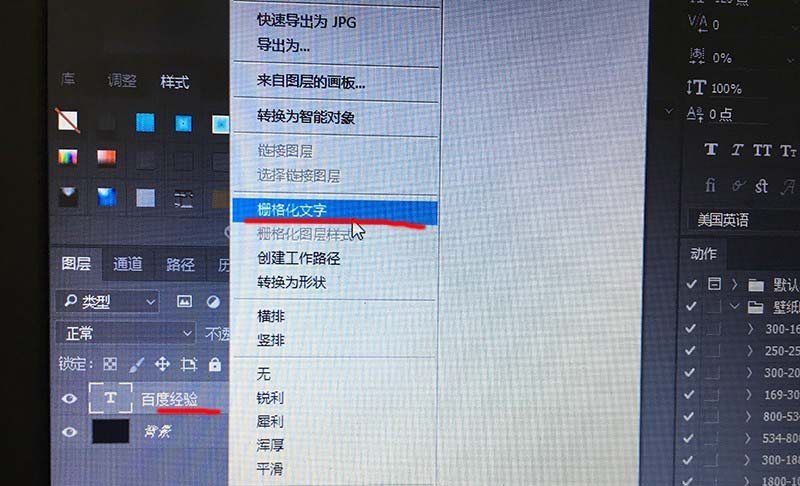
4、我们在上方工具栏找到”滤镜“–>”滤镜库“,如下图一,你会看到弹出了滤镜库的界面,右侧是选项工具以及参数设置,如下图二
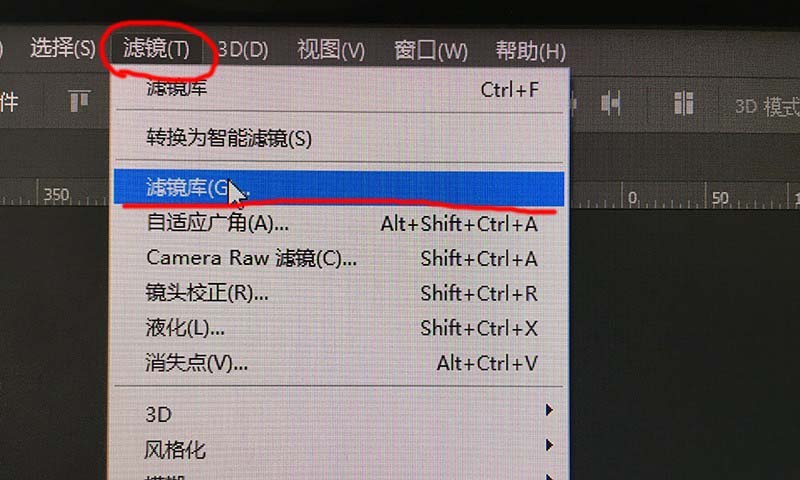
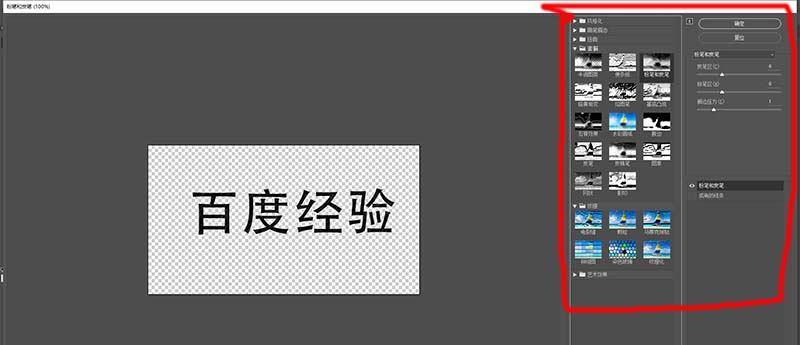
5、我们在右侧选择”素描“–>”半调图案“,如下图一,然后开始设置:大小设置为1【可根据需要自行设置】,对比度设置为5【可根据需要自行设置】,图案类型选择直线【这个效果一定要选择直线】如下图二
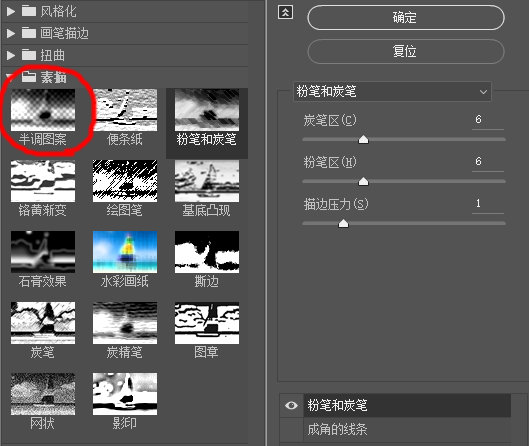

6、设置完毕后点击确定,黑白条纹的效果字就做好了,如下图

相关文章
标签:平面设计


